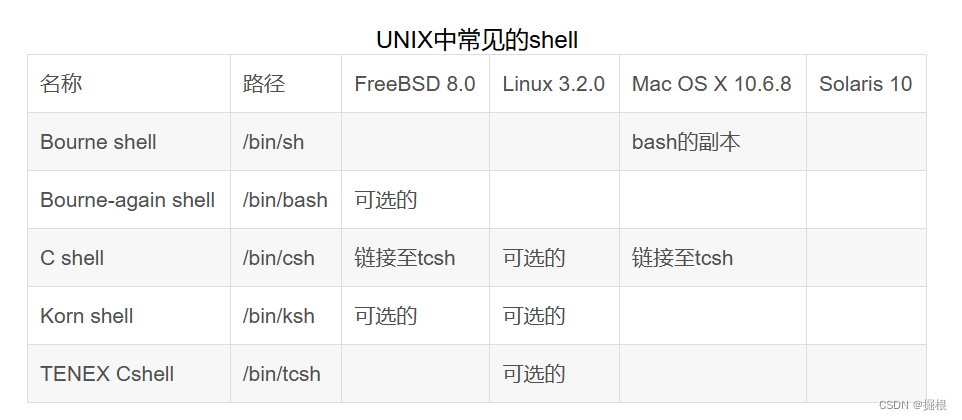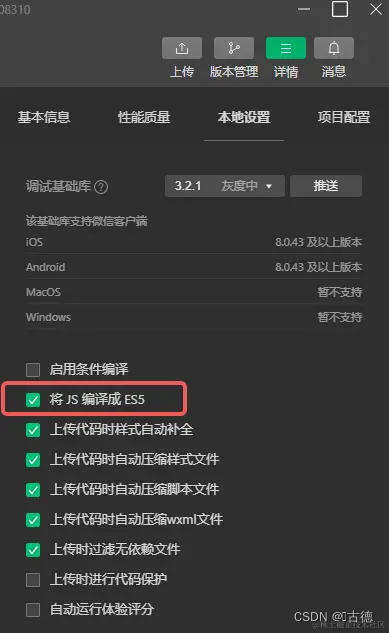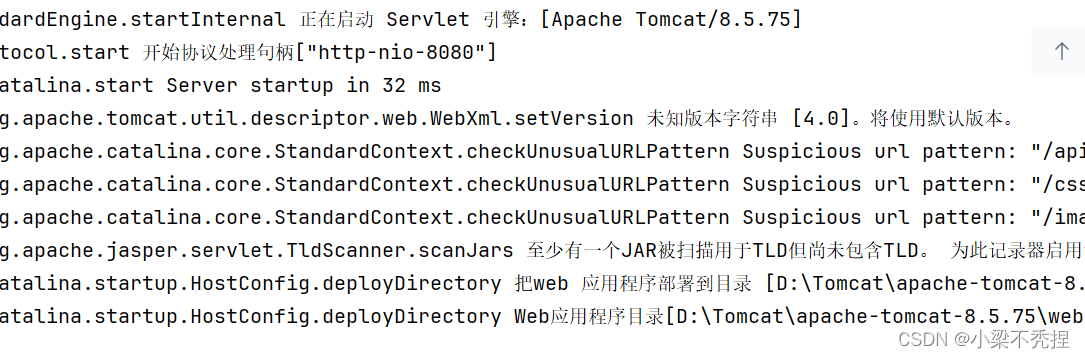本文主要是介绍Linux 安装、配置Tomcat 的HTTPS,希望对大家解决编程问题提供一定的参考价值,需要的开发者们随着小编来一起学习吧!
Linux 安装 、配置Tomcat的HTTPS
安装Tomcat
这里选择的是 tomcat 10.X ,需要Java 11及更高版本
Binary Distributions ->Core->选择 tar.gz包
- 下载、上传到内网服务器 /opt 目录
- tar -xzf 解压
- 将解压的根目录改名为 tomat-10 并移动到 /opt 下, 形成个人习惯的路径 /opt/tomcat-10
配置 HTTPS
- 生成SSL证书 :
keytool -genkey -alias tomcat -keyalg RSA -keystore /opt/keystore.jks

- vim /opt/tomcat-10/conf/server.xml ,https配置一开始是被注释的,取消注释并修改
<Connector port="8443" protocol="org.apache.coyote.http11.Http11NioProtocol"maxThreads="150" SSLEnabled="true" scheme="https" secure="true"maxParameterCount="1000" clientAuth="false" sslProtocol="TLS"keystoreFile="/opt/keystore.jks" keystorePass="123456"><UpgradeProtocol className="org.apache.coyote.http2.Http2Protocol" /><SSLHostConfig><Certificate certificateKeystoreFile="/opt/tomcat/keystore.jks" certificateKeystorePassword="123456"type="RSA" /></SSLHostConfig></Connector>- 云服务器记得开云防火墙端口
- 重启 Tomcat:
./bin/shutdown.sh
./bin/startup.sh
- 失败的话,去根目录下的logs目录下查看catalina.log日志排除问题
- 如果仅允许https,把http的8080的connect块注释掉即可
tips
- 查看tomcat 默认https端口是否监控
netstat -tuln | grep 8443
- 校验 .jks 文件 密码
验证密码
keytool -list -v -keystore /path/to/your_keystore_file.jks
更改密码
keytool -storepasswd -keystore /path/to/your_keystore_file.jks
- 没有.jks文件的话,需要将 .cet 和 .cem 文件转换为 PEM 格式(使用openssl 命令工具转换),再将.pem证书文件导入到.jks文件
1.创建一个新的 .jks 文件:
keytool -genkey -alias myalias -keyalg RSA -keystore mykeystore.jks
2.导入证书到 .jks 文件:
keytool -import -alias myalias -file mycertificate.pem -keystore mykeystore.jks
3.验证导入的证书
keytool -list -v -keystore mykeystore.jks
这篇关于Linux 安装、配置Tomcat 的HTTPS的文章就介绍到这儿,希望我们推荐的文章对编程师们有所帮助!